A watchOS 9.4 lehetővé teszi az Apple Watch kezdőképernyőjének zsúfoltságát azáltal, hogy eltávolítja a nem használt Apple-alkalmazásokat, például a Find My, a Heart Rate vagy a Wallet alkalmazást.
Kép: Apple Mi történik? > Az Apple kibővítette azon beépített alkalmazások számát, amelyeket közvetlenül törölhet az Apple Watch kezdőképernyőjéről a watchOS 9.4 rendszerben Miért érdekelne? Mert senki sem akarja eltömni az óráját nem használt alkalmazásokkal. Mi a teendő? Használja az ikonmozgató módot a készletalkalmazások eltávolításához.
9, a watchOS 9.4-ben törölhető Apple Watch-alkalmazások
Az Apple lehetővé tette az iPhone-felhasználók számára, hogy töröljék a készletalkalmazásokat a 2016-ban indult iOS 10-ben. Három évvel később a watchOS 6 az állományalkalmazások törlését hozta Apple Watch.
Az emberek órájuk kezdőképernyőjéről törölhetik a szükségtelen alkalmazásokat, például az ébresztőt, az időzítőt, a stoppert, a kamera távirányítóját, az EKG-t, a légzészajt és a cikluskövetést.
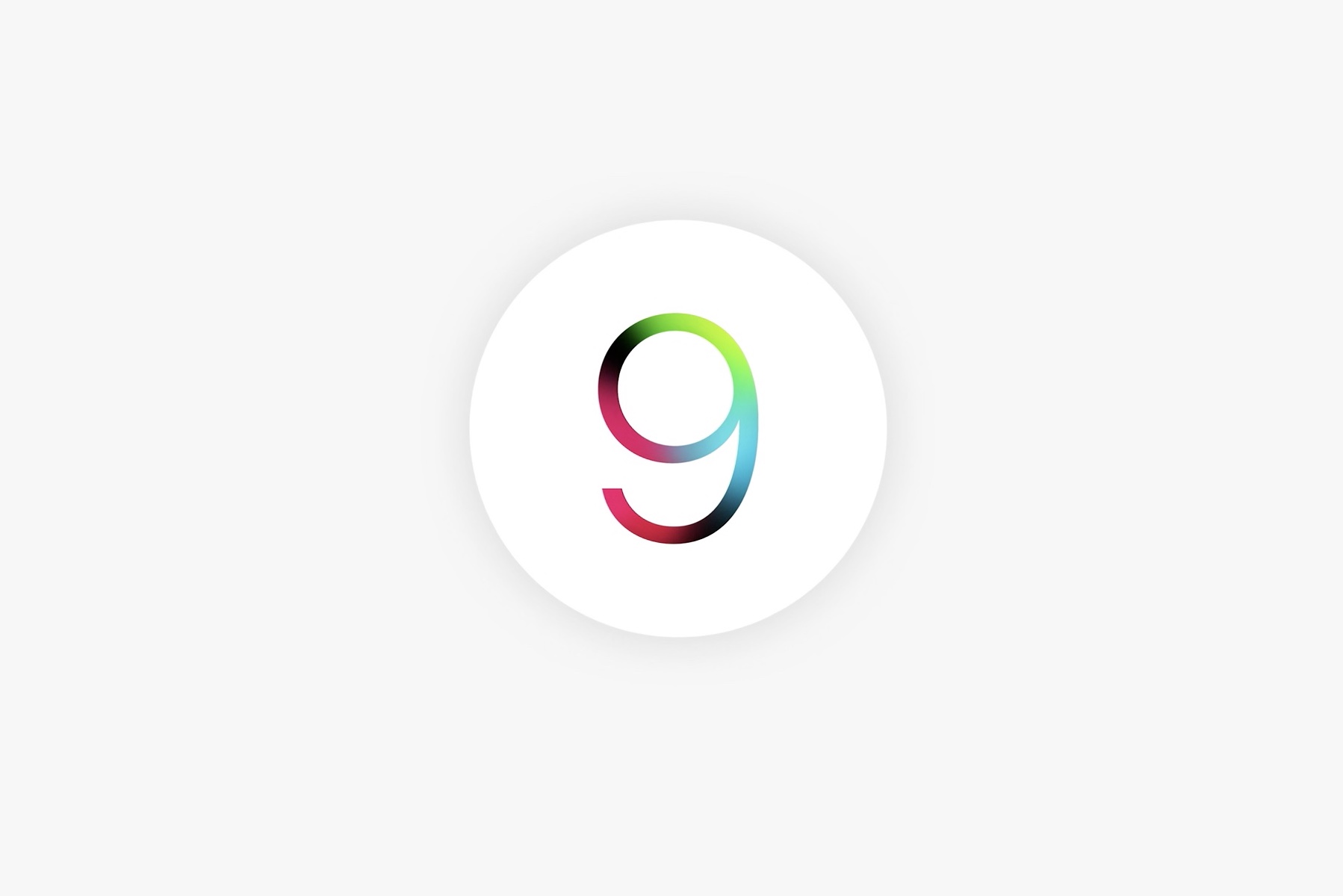
A watchOS 9.4-el törölheti kilenc korábban törölhetetlen watchOS-alkalmazás, például a pulzusszám és az edzés. Az Apple támogatási dokumentuma megerősíti, hogy a watchOS 9.4 vagy újabb verziója lehetővé teszi a következő beépített alkalmazások törlését közvetlenül az eszközről:
Tevékenységmélység Sürgősségi sziréna Find My Heart Rate Maps Wallet Workout Világóra
A watchOS 9.4 előtt nem lehetett eltávolítani a fenti alkalmazásokat az óráról. Az Apple emellett kibővítette az iPhone-ról és iPadről törölhető készletalkalmazások listáját. Az iOS és iPadOS 16.0 frissítései lehetővé teszik, hogy három új készletalkalmazást távolítson el telefonjáról vagy táblagépéről: Óra, Find My és Fitness.
Beépített Apple Watch alkalmazás törlése
Részvény watchOS-alkalmazás törléséhez érintse meg és tartsa lenyomva bárhol a Kezdőképernyőt, ha a méhsejthálós nézet engedélyezve van, majd nyomja meg az „x” gombot az ikon jobb felső sarkában.
Nyomja meg a Digital Crown gombot, hogy az Apple Watch kezdőképernyőjére lépjen. Érintse meg és tartsa lenyomva a kijelzőt, amíg meg nem jelenik a Nézetbeállítások menü. Válassza az Alkalmazások szerkesztése lehetőséget. Nyomja meg az „x” (Törlés) gombot az alkalmazás ikonján, és válassza az Alkalmazás törlése lehetőséget. Nyomja meg újra a Digitális koronát az ikonmozgatás módból való kilépéshez.
Ne feledje, hogy a listanézetben nem távolíthat el készletalkalmazásokat. A watchOS kezdőképernyőjének alapértelmezett méhsejt kialakításának bekapcsolásához lépjen a Beállítások → Alkalmazásnézet elemre, és válassza a Rács nézet lehetőséget. Másik megoldásként nyomja meg a Digitális koronát, hogy a kezdőképernyőre lépjen, majd érintse meg és tartsa lenyomva, és válassza a Rácsnézet lehetőséget.
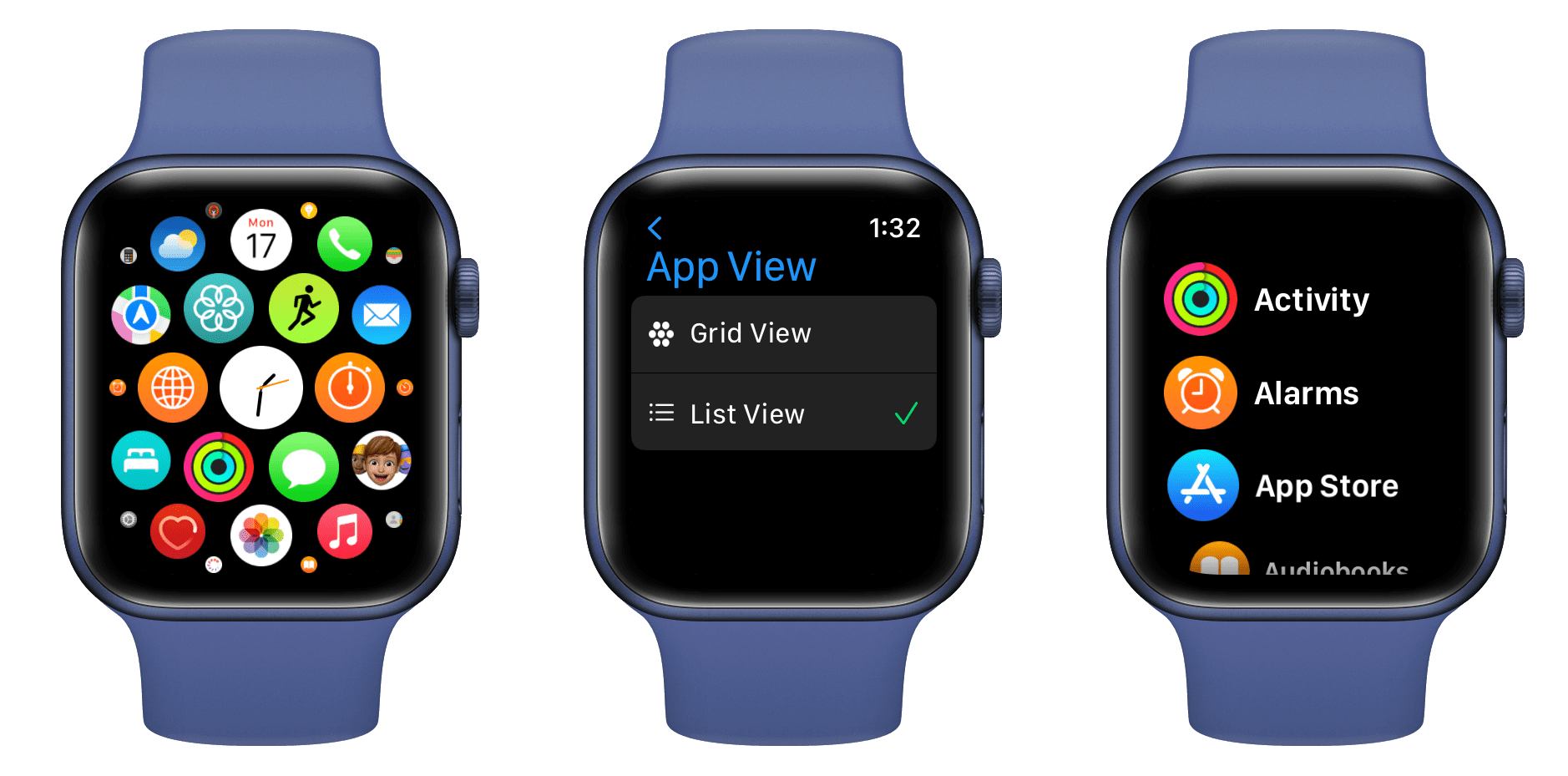
Hogyan eltávolított Apple Watch alkalmazás visszaállítása
Ha az óráról eltávolított alkalmazás hatással van a működésre, kijavíthatja az alkalmazás újbóli letöltésével az App Store áruházból.
Nyissa meg a App Store alkalmazást az Apple Watchon. Használja a keresést az eltávolított alkalmazás megkereséséhez, például a Podcastok vagy a Find My. Érintse meg az Újraletöltés ikont, amely felhőhöz hasonlít egy lefelé mutató nyíllal. Várja meg, amíg az alkalmazás visszaáll, majd indítsa el a kezdőképernyőről.
„Ha Apple Watch-ot használ, egy alkalmazás visszaállítása az iPhone-ra az Apple Watch-ra is visszaállítja az alkalmazást” – ismeri el a cég támogatási dokumentumában.
Mit kell tudni a készleten lévő Apple-alkalmazások törléséről
Eltávolíthatja a készlet alkalmazásokat iPhone-járól is. Ha töröl egy alkalmazást az iPhone-ról, amely az órára is telepítve van, az az óráról is törlődik.
Ez mindig is így volt, de nem fordítva. Például, ha törli a Wallet alkalmazást az iPhone-ján is lévő óráról, akkor az nem törlődik automatikusan a telefonról.
Egy watchOS-alkalmazás, például a Health törlése a párosított iPhone-ról egy figyelmeztetés, amely arra kéri, hogy szüntesse meg az óra párosítását, mielőtt törölné azt a telefonról.
A megosztási hely kapcsolatai továbbra is érintetlenek maradnak, ha törli a Find My alkalmazást az óráról. Még akkor is leállíthatja tartózkodási helyének megosztását egy partnerrel, ha a Beállítások → Apple ID → Find My → Friends menüpontot választja, majd az információs kártya alján válasszon ki egy barátot, és válassza a lehetőséget. >A Saját pozíció megosztásának leállítása.
Ami az AirTag-et és a nem Apple-kiegészítőket illeti a Find My hálózatban, a Find My alkalmazás eltávolítása letiltja az eszköz nyomon követését a Find My alkalmazásban.
Egyes beépített alkalmazások törlés után megőrzik személyes adatait és adatait az eszközön. Például törölheti a Névjegyek alkalmazást az óráról, de a mentett névjegyek elérhetők maradnak a Telefon alkalmazásban.
Hasonlóan a FaceTime alkalmazás törlése nem jelenti azt, hogy nem tudja majd FaceTime-hívásokat kezdeményezhet és fogadhat – továbbra is használhatja ehhez a Névjegyek és Telefon alkalmazást.
 Kép:
Kép: 

